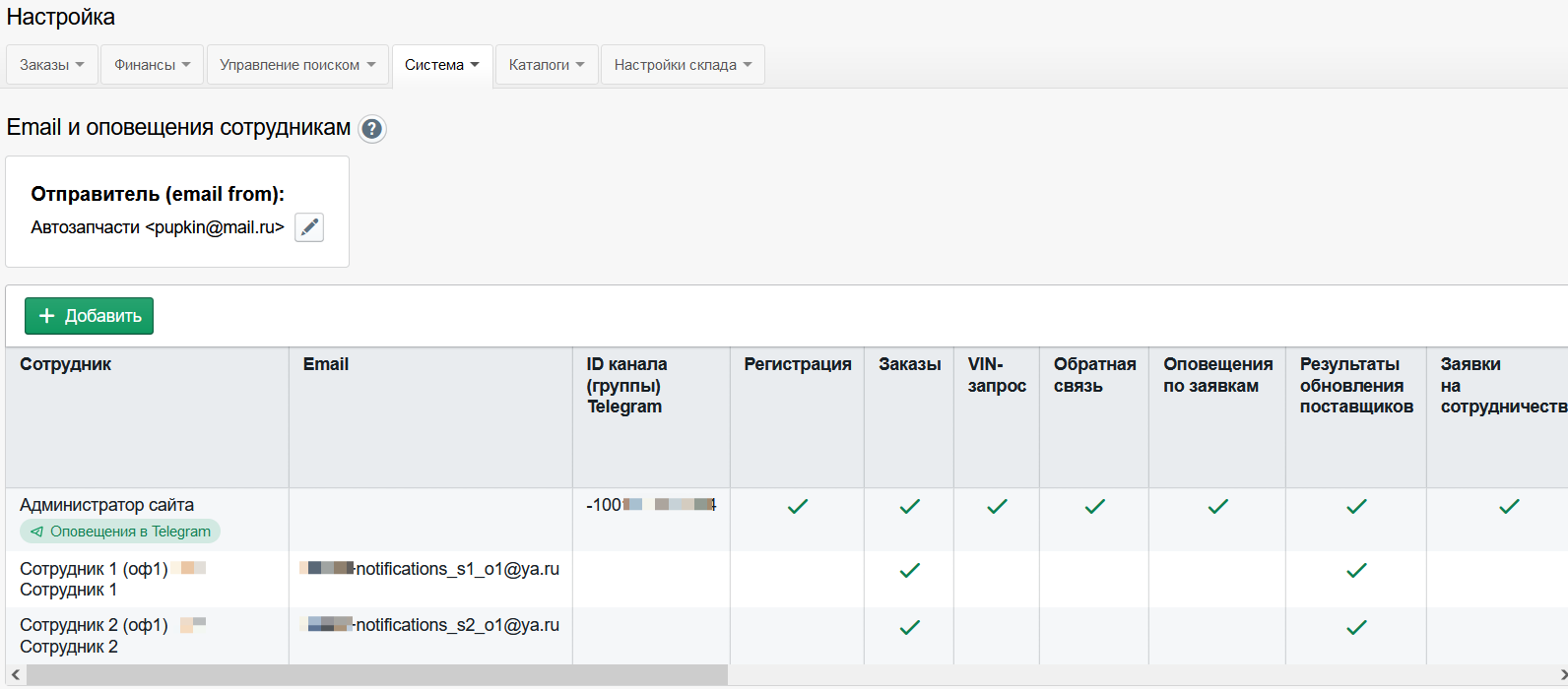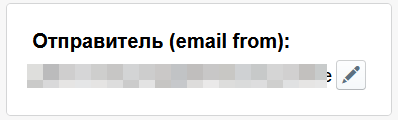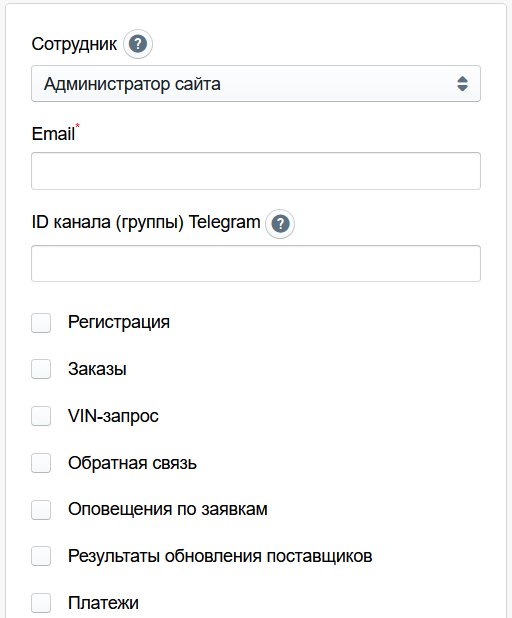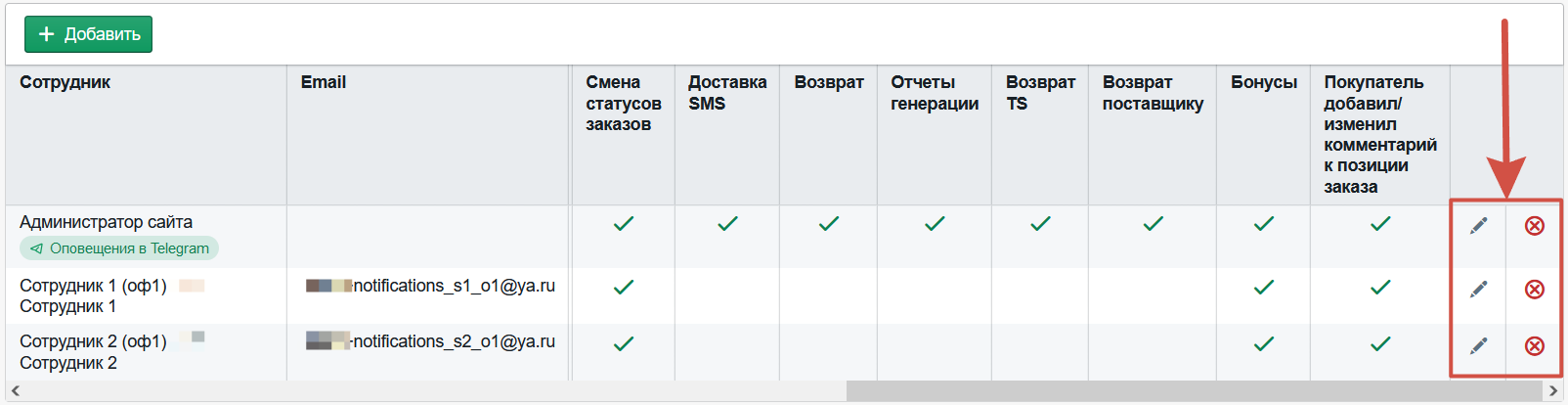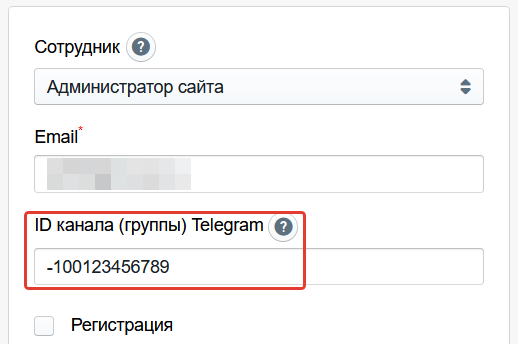Galinov (обсуждение | вклад) |
Gushina (обсуждение | вклад) |
||
| Строка 21: | Строка 21: | ||
*''Смена статусов заказов'' - оповещение при изменении статусов позиций заказа; | *''Смена статусов заказов'' - оповещение при изменении статусов позиций заказа; | ||
*''Доставка SMS'' - оповещение при ошибках отправки SMS уведомлений клиентам'';'' | *''Доставка SMS'' - оповещение при ошибках отправки SMS уведомлений клиентам'';'' | ||
| − | *'' | + | *''Доступен возврат;'' |
*''Отчеты генерации'' - приходит письмо при ошибке генерации прайса с описанием причин. | *''Отчеты генерации'' - приходит письмо при ошибке генерации прайса с описанием причин. | ||
*''Возврат TS -'' оповещения при создании и изменении статуса возврата, созданного в модуле TS; | *''Возврат TS -'' оповещения при создании и изменении статуса возврата, созданного в модуле TS; | ||
Версия 10:29, 10 апреля 2025
Содержание
Оповещения сотрудникам
На платформе можно настроить отправку оповещений по событиям для сотрудников компании. Оповещения можно отправлять на email и\или в Telegram-канал (или группу). Вы можете настроить отправку сообщений с произвольным набором событий, с различным уровнем доступа к информации.
Обратите внимание, что отправка уведомлений о заказах работает согласно значению по умолчанию "Личному менеджеру и клиентской службе", поэтому этим сотрудникам оповещения настраивать не нужно.
Оповещения включаются и настраиваются в Настройка -> Система -> Email и оповещения сотрудникам
Для отправки доступны оповещения по событиям:
- Регистрация - оповещение при регистрации нового пользователя на сайте;
- Заказы - оповещение о создании нового заказа, с информацией о заказе;
- VIN-запрос - клиент сделал запрос через форму "VIN-запрос";
- Обратная связь - клиент сделал запрос через форму "Обратная связь";
- Оповещения по заявкам - уведомит когда сотрудник ABCP написал\ответил в заявке "Техподдержка";
- Результаты обновления поставщиков - оповещение при обновлении прайсов в разделе "Поставщики" содержащее подробный отчет о загруженных и пропущенных позициях;
- Платежи - оповещение при онлайн-оплате заказа;
- Отчет по онлайн-поставщикам;
- Смена статусов заказов - оповещение при изменении статусов позиций заказа;
- Доставка SMS - оповещение при ошибках отправки SMS уведомлений клиентам;
- Доступен возврат;
- Отчеты генерации - приходит письмо при ошибке генерации прайса с описанием причин.
- Возврат TS - оповещения при создании и изменении статуса возврата, созданного в модуле TS;
- Возврат поставщику;
- Бонусы - оповещения о начислении и сгорании бонусов у клиента;
- Заявки на сотрудничество (доступно при вкл. опции "Панель управления: отражать настройки, связанные с запросом на сотрудничество - да");
- Заказать звонок (доступно при вкл. опции "Подключить модуль "Заказать звонок" - да");
- Запрос на удаление позиции заказа (доступно при вкл. опции "Заказы: клиент может послать менеджеру Заявку на отмену позиции из заказа")
- Покупатель добавил/изменил комментарий к позиции заказа.
Добавление и настройка оповещений
В первую очередь укажите email-адрес который будет использован в качестве адреса отправителя (email from), если это ещё не сделано. Изначально указан временный служебный адрес. В поле «Отправитель (email from)» указывается email-адрес, который будет стоять в графе отправитель во всех системных письмах, как для клиентов, так и для сотрудников.
Чтобы добавить новые оповещения, нужно нажать кнопку "+ Добавить" и заполнить поля формы:
Сотрудник - это поле используется для выбора сотрудника добавленного в разделе Персонал, оно не используется для отправки этому сотруднику, а нужно для ограничения отправляемой информации. Если в этом поле указать сотрудника с ролью Администратор сайта, то информация в оповещениях будет отправляться без ограничений. А если выбрать сотрудника с ограниченными правами, то будет отправлена только информация доступная этому сотруднику (с учетом его роли, офиса, прав доступа).
Email - в этом поле нужно указать один email-адрес получателя. Email может быть произвольным, можно указать адрес сотрудника или любого другого получателя (или сервиса), не имеющего доступа к ПУ.
ID канала (группы) Telegram - если указать в этом поле Chat id группы или канала Telegram, то оповещения будут дублироваться в мессенджер. Как настроить описано ниже, в п. Настройка Telegram.
Укажите события (Регистрация, Заказы...) по которым хотите получать уведомления и нажмите кнопку Сохранить.
Для решения определенных задач по информированию можно создать несколько профилей, с разными сотрудниками (правами доступа), с разными email получателей, с различными наборами событий. Например: на email бухгалтеру отправлять только информацию по оплатам; информацию по заказам и обращениям отправлять на разные email и в разные группы Telegram. Так же существуют сценарии интеграции с внешними системами, например некоторые CRM-системы умеют импортировать данные клиентов и заказы из email.
Для того чтобы отредактировать или удалить созданные ранее оповещения, нужно нажать соответствующую кнопку справа.
Шаблоны оповещений
Настройка содержимого оповещений осуществляется через Внешний вид и контент -> Текстовые сообщения
Шаблоны сообщений для Telegram используются те же, что и для оповещений по email, будьте внимательны при их редактировании.
Настройка Telegram для получения оповещений
Оповещения сотрудников работает через бот (в группах и каналах Telegram) является бесплатным функционалом и не зависит от подключения услуги "Интеграция с Telegram", которая используется для коммуникаций с клиентами. Оповещения сотрудникам будут работать даже при отключенной услуге "Интеграция с Telegram".
Порядок подключения:
1. Создать в Telegram канал или группу. Можно создать открытый канал (или группу), но мы рекомендуем делать закрытый (частный) канал (группу), для ограничения доступа к вашей информации. Создавать нужно именно группу или канал, так как с обычными чатами оповещения работать не будут.
2. Добавить в группу (или канал) наш бот - @abcp_notifications_bot. Через этот бот будут отправляться уведомления, поэтому необходимо настроить ему права - разрешите боту публикацию сообщений в вашем канале (группе). Добавьте в группу необходимых сотрудников.
3. Получить Chat ID группы (или канала). Получить ID группы\канала можно сторонним ботом, например @getmy_idbot.
4. Добавить этот ID в ПУ: Настройка -> Система -> Email и оповещения сотрудникам настройки оповещений сотрудникам, в поле ID канала (группы) Telegram (ID нужно указать полностью с "-" в начале, например "-1001235456789" или "-410123456789"):